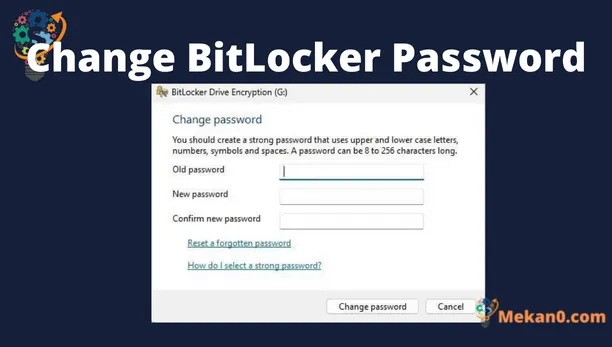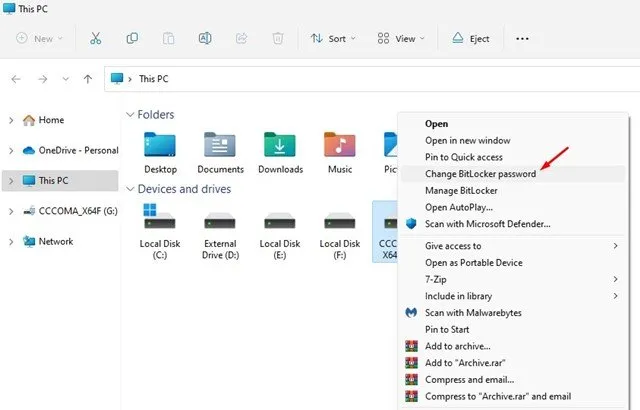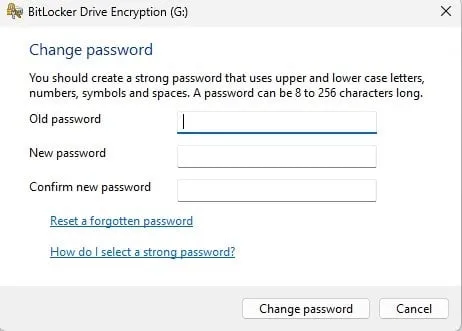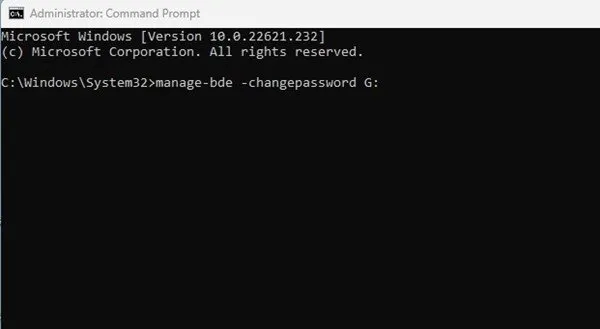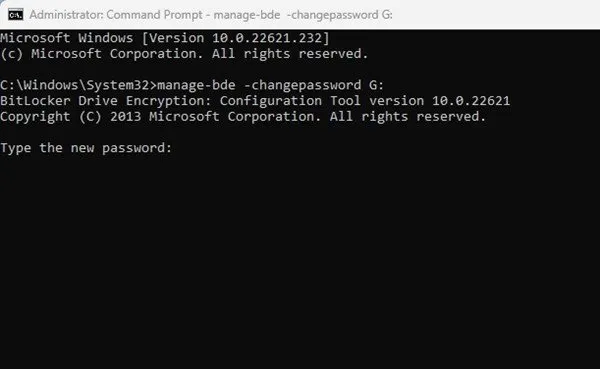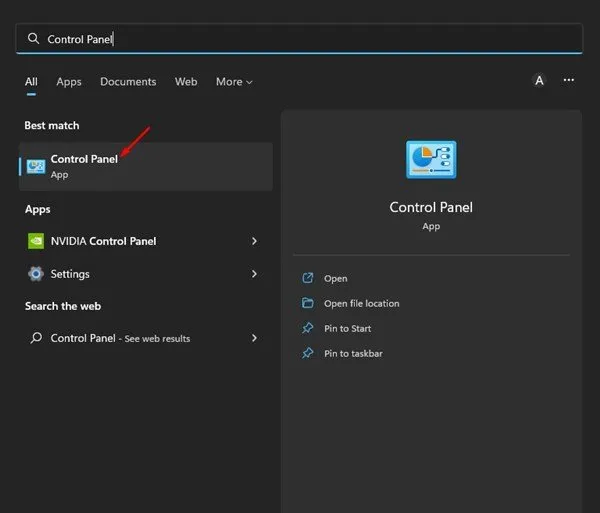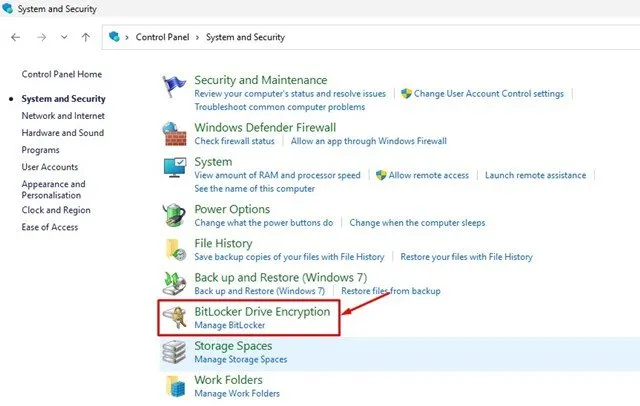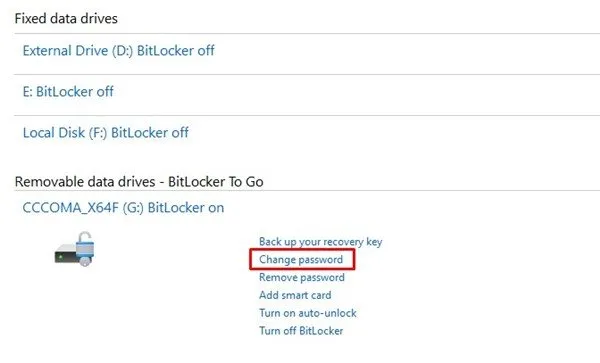Sa Windows, dili nimo kinahanglan nga mogamit sa bisan unsang himan sa pag-encrypt sa datos sa ikatulo nga partido aron ma-encrypt ang imong data o mga hard drive. Ang operating system adunay usa ka bahin sa seguridad nga gitawag BitLocker nga nagtugot kanimo sa pagpanalipod sa mga industriya gamit ang usa ka password.
Ang BitLocker usa ka bahin sa seguridad nga gitukod sa Windows 11 nga nagpugong sa dili awtorisado nga pag-access sa imong mga file ug mga dokumento pinaagi sa pag-encrypt sa imong drive. Ang himan sa seguridad libre nga gamiton ug makapanalipod sa imong hard drive, hard drive, ug flash drive gamit ang password.
Kung naggamit ka na sa BitLocker aron masiguro ang imong drive, girekomenda nga imong i-update matag karon ug unya ang imong password sa BitLocker. Pag-ilis sa imong BitLocker password Matag karon ug unya usa sa labing sayon nga mga paagi sa pagsiguro nga ang mga account ug giprotektahan nga mga drive magpabilin nga luwas.
Top 3 Mga Paagi sa Pag-usab sa BitLocker Password sa Windows 11
Busa, niini nga giya, atong ipaambit ang pipila ka sayon nga mga paagi sa pag-ilis sa BitLocker nga password sa Windows 11. Samtang nag-ilis sa BitLocker nga password, siguroha ang pagbutang og lig-on nga password. Ania kung giunsa Usba ang imong BitLocker password sa Windows 11 .
1) Usba ang BitLocker password gikan sa menu sa konteksto
Mahimo nimong usbon ang Bitlocker nga password alang sa imong giprotektahan nga drive direkta gikan sa Windows 11 File Explorer. Busa, sunda ang pipila ka yano nga mga lakang nga among gipaambit sa ubos.
1. Ablihi ang File Explorer sa Windows 11 ug pag-right-click sa giprotektahan nga drive. Sunod, pilia Pagpakita daghang kapilian Gibuksan ang klasiko nga menu sa konteksto.
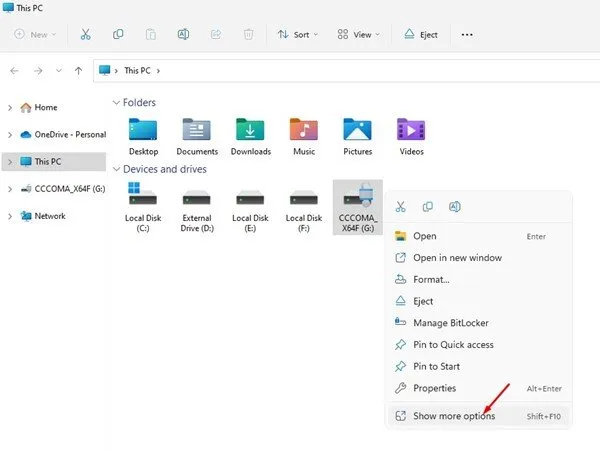
2. Pagpili og opsyon Usba ang BitLocker Password Sa bug-os nga menu sa konteksto.
3. Isulod ang kasamtangan nga password ug itakda ang bag-ong password sa change password prompt. Kung nahuman na, i-klik ang buton usba ang Password .
Mao kini! Kini mag-usab sa BitLocker password alang sa giprotektahan nga drive sa Windows 11.
2) Usba ang BitLocker password pinaagi sa Command Prompt
Mahimo usab nimo gamiton ang Command Promot utility aron usbon ang BitLocker password sa Windows 11. Busa, sunda ang pipila ka yano nga mga lakang nga among gipaambit sa ubos.
1. Pag-klik sa Windows 11 pangitaa ug i-type ang CMD. Sunod, pag-right-click sa Command Prompt, ug pilia Pagdagan isip tigdumala .
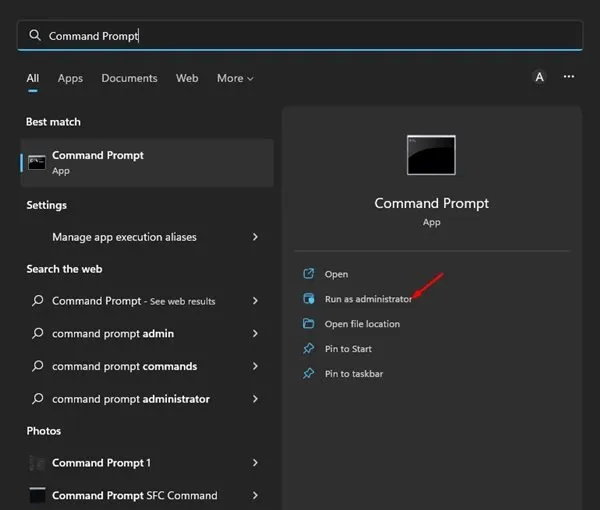
2. Sa command prompt, i-type manage-bde -changepassword G: ug pindota ang Enter button.
Hinungdanon: Ilisan ang letra nga G sa katapusan sa command gamit ang drive letter sa drive.
3. Karon maaghat ka sa Command Prompt Pagsulod ug kumpirmahi ang bag-ong password .
Basaha: Ang Command Prompt makahimo lamang sa pag-ilis sa password kon ang drive ma-unlock. Kinahanglan nimo nga ablihan kini ug dayon balika ang mga lakang kung kini naka-lock.
Mao kini! Kini ang paagi nga imong mabag-o ang BitLocker nga password alang sa imong drive pinaagi sa Command Prompt utility.
3) Usba ang BitLocker password para sa drive pinaagi sa Control Panel
Atong gamiton ang Control Panel aron ma-access ang BitLocker Manager. Gitugotan ka sa BitLocker Manager nga usbon ang mga drive nga giprotektahan sa password nga adunay dali nga mga lakang. Kini ang kinahanglan nimong buhaton.
1. Una, i-klik ang pagpangita sa Windows 11 ug i-type control Board . Sunod, ablihi ang Control Panel app gikan sa lista sa magkaparehas nga mga resulta.
2. Pag-klik sa kahapsay ug seguridad sa control panel.
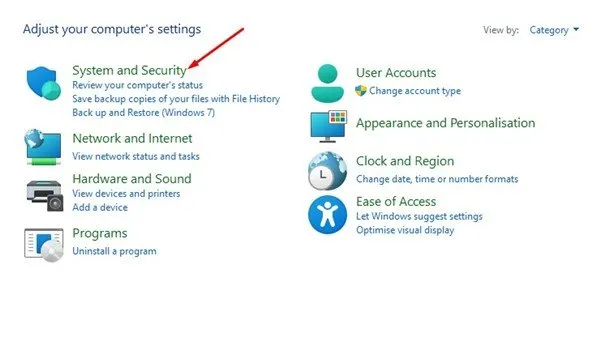
3. Sa System and Security, i-klik Pag-encrypt sa BitLocker Drive .
4. Sa screen sa BitLocker Drive Encryption, buhata Pagpalapad sa drive para kang kinsa gusto nimong usbon ang password.
5. Kung nahuman na, i-klik ang link usba ang password.
6. Pagsulod Bag-ong password ug kumpirmahi kini Sa prompt usba ang password. Kung nahuman na, i-klik ang buton usba ang Password .
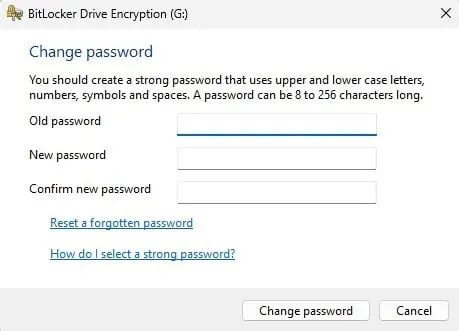
Mao kini! Kini kung giunsa nimo mabag-o ang imong password sa BitLocker pinaagi sa Control Panel sa Windows 11.
Mao nga, kini ang pipila sa labing kaayo ug labing kadali nga paagi aron mabag-o ang mga password sa BitLocker alang sa giprotektahan nga mga drive sa Windows 11. Kung kinahanglan nimo ang dugang nga tabang sa pag-update sa imong password sa BitLocker, ipahibalo kanamo sa mga komento sa ubos.